心地よいBGMは、動画にハイライトを提供する素晴らしい方法です。世界最大級の音楽ストリーミングプラットフォームであるSpotifyには、8000万曲以上の楽曲があります。動画のBGMとして使いたい曲は、Spotifyで見つけることができます。では、Spotifyの音楽を動画に追加することはできるのでしょうか?
Spotify独自のエンコード技術により、そのストリーミングコンテンツを無断で使用することは許されていません。そのため、Spotifyの音楽を動画に追加するのは難しいです。しかし、ご心配なく!Spotifyを使って動画に音楽を入れる最高のアプリを見つけました。iPhone/Android/PC/MacでSpotifyから動画にBGMを追加する方法をご紹介します。

第1部分 Spotifyの音楽を動画に追加するベストアプリ
これらはキャッシュファイルです。Spotifyアプリ上でしか使えず、聴くこともできない。そのため、Spotifyの音楽を動画に追加するには、サードパーティのSpotifyダウンローダーを使って、Spotifyから本当のローカルファイルをエクスポートする必要があります。
ここで、AudFree Spotify Music Downloaderを紹介します。これはSpotifyの音楽を動画に入れる最高のアプリです。無料とプレミアムSpotifyユーザーのために、Spotifyコンテンツをダウンロードしてローカルフォルダに保存することができます。それに、SpotifyをMP3、FLAC、WAVと他の一般的なオーディオフォーマットに変換できます。このように、あなたはビデオと互換性のあるオーディオフォーマットを取得することができます。
下記のダウンロードリンクからこの強力なSpotify音楽変換ソフトを入手してください。そして、このソフトを使ってSpotifyの音楽を動画に入れる方法を紹介します。
AudFree Spotify Music Downloader

- Spotifyの曲/プレイリスト/アルバム/Podcastをローカルファイルとしてダウンロードする。
- Spotifyの音楽をMP3、AAC、WAV、FLAC、M4Aなどに変換する。
- Spotifyの音楽をiMovie、WMMなどの動画編集ツールに追加する。
- 5倍速いスピードで作業でき、ロスレスオーディオ品質とID3タグを維持する。
第2部分 動画に追加するSpotify音楽をダウンロードする
事前にAudFree Spotify Downloaderをパソコンにインストールしてください。そして、以下のステップに従って、Spotifyの曲をMP3に変換して動画に再生してください。
- ステップ 1Spotifyで保護された音楽をAudFreeに取り込む

- お使いのコンピュータでAudFree Spotify Music Converterを起動してください。そして、Spotifyの保護された曲やプレイリストをインポートする必要があります。Spotifyの曲を変換ウィンドウにドラッグ&ドロップします。或いは、Spotifyの曲のURLを検索ボックスにコピー&ペーストして、「+」をクリックします。
- ステップ 2出力フォーマットとその他のパラメーターをカスタマイズする

- AudFreeソフトは様々な出力形式をサポートします。一番上の「メニュー」バー > 「環境設定」 > 「変換」ボタンをクリックして、動画編集ツールと互換性のあるものを設定できます。そのほか、お好きなように他のオーディオパラメータをカスタマイズできます。
- ステップ 3Spotifyの曲をダウンロードして動画に変換する

- すべての設定が完了したら、メインインタフェースの右下隅にある「変換」ボタンをクリックする必要があります。そして、変換プロセスが自動的に開始されます。一般的に、それはゼロ品質のロスレスで最大5倍のスピードで動作することができます。ダウンロードした曲を見つけるために、このソフトの「履歴」またはコンピュータのローカルフォルダに移動することができます。
第3部分 PC/MacでSpotifyから音楽を動画に追加する方法
ここまでで、準備作業は完了です。Spotifyの音楽を動画に追加する準備ができました。残りの作業は、変換したSpotifyの楽曲を動画編集ソフトに追加して編集することです。
Spotifyから動画アプリに音楽を追加するには、多くの動画編集ソフトがあります。ここでは、iMovieとAceMovi Video EditorでSpotifyの音楽を動画に追加する方法を紹介します。
#1. iMovieでSpotifyの音楽を動画に入れる
ステップ 1. PC/MacコンピュータでiMovieを開き、Spotifyの曲を追加したいプロジェクトを開きます。
ステップ 2. 一番上のツールバーの「オーディオ」をクリックし、左のサイドバーから「ミュージック」を選択します。これでiTunesライブラリが開きます
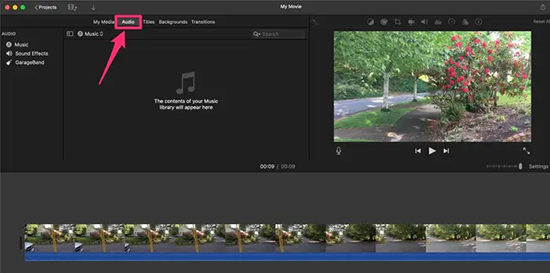
ステップ 3. 動画に追加したい変換されたSpotifyトラックを選択します。再生」をクリックしてサウンドをプレビューすることができます。
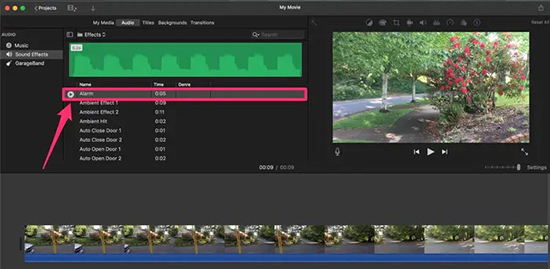
ステップ 4. トラックをクリックし、プロジェクトの編集バーにドラッグします。
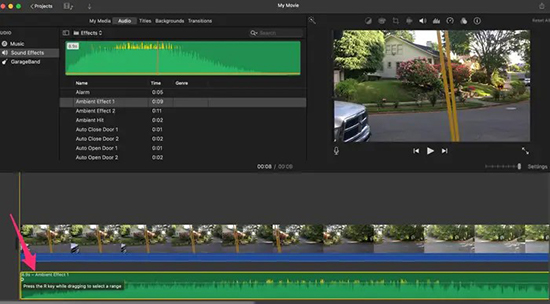
こちらも参照してください: iMovieにSpotifyの音楽を追加する方法
#2. AceMovi Video EditorでSpotifyの曲を動画に追加する
ステップ 1. パソコンでTunesKit AceMovi Video Editorを開き、プロジェクトを開始します。
ステップ 2. 「インポート」ボタンをクリックして、変換されたSpotifyの曲を追加します。
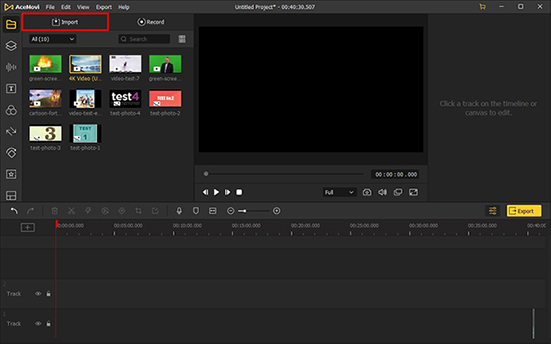
ステップ 3. または、「ファイル」>「メディアをインポート」ボタンをクリックして、Spotifyのトラックを選択することができます。
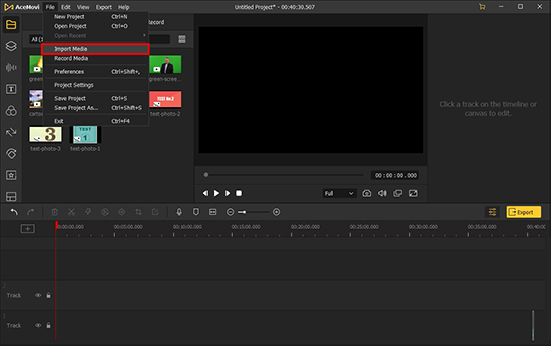
ステップ 4. Spotifyのトラックをクリックし、タイムラインにドラッグします。
第4部分 iPhoneでSpotifyから動画に音楽を追加する方法
「iPhoneでSpotifyの音楽を動画に追加するには」? 携帯電話用のビデオ編集ツールもたくさんあります。しかもパソコンを使うより便利だ。InShotはそんな使いやすい動画編集ツールです。エフェクト、ステッカーなどの追加を含め、動画をトリミングすることができます。
InShotでSpotifyの曲をiPhone動画に追加する
以下はInShotでSpotifyの音楽をiPhone動画に追加する方法です。(最初にSpotifyからiTunesに変換された曲を転送する必要があります)
ステップ 1. USBケーブルを使ってiPhoneをコンピュータに接続します。
ステップ 2. コンピュータでiTunesを開き、「ファイル」>「ファイルをライブラリに追加」をクリックします。
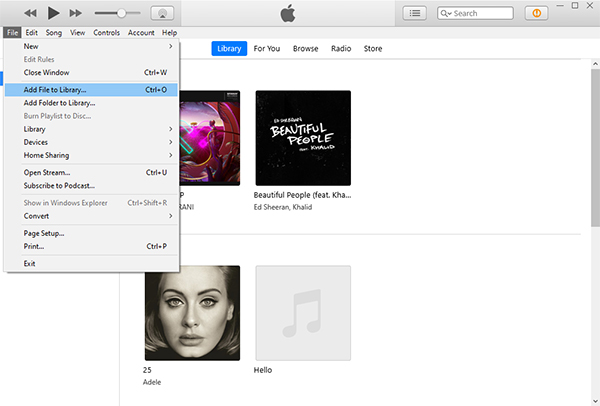
ステップ 3. 「開く」をクリックして、変換されたSpotifyの曲をiPhoneに転送します。
ステップ 4. iPhoneでInshotを開き、「ビデオ」をタップします。
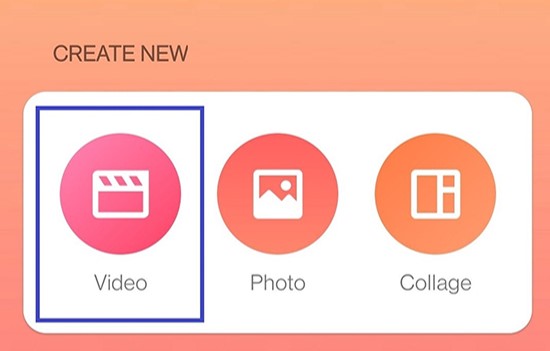
ステップ 5. Spotifyの音楽をBGMとして使いたいビデオを選択します。
ステップ 6. ミュージック'を押し、「トラック」>「インポートされた音楽」>「ファイル」を選択します。.
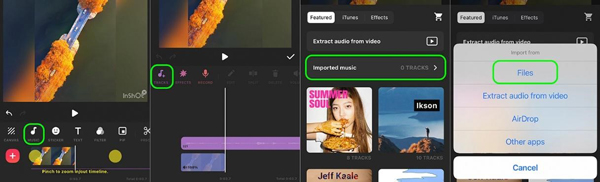
ステップ 7. 「使用」をタップしてSpotifyの音楽を動画iPhoneに入れます。
第5部分 AndroidでSpotifyの音楽を動画に入れる方法
VivaVideoはAndroidとiPhoneで人気のビデオ編集アプリです。SpotifyとVivaVideoは統合されていませんが、AndroidでSpotifyの音楽を動画に追加する方法も紹介します。
VivaVideoでSpotifyの音楽をビデオAndroidに追加する
ステップ 1. USBケーブルでAndroid携帯をコンピュータに接続します。
ステップ 2. コンピュータ上で変換されたSpotifyの音楽ファイルを見つけます。コピーして携帯電話に貼り付けます。
ステップ 3. お使いの携帯電話でVivaVideoを開き、プロジェクトを作成します。
ステップ 4. 下部にある「音楽」をタップし、「音楽を追加」を選択します。
ステップ 5. ローカルファイル」>「音楽をスキャン」をタップして、ダウンロードしたSpotify音楽ファイルを選択します。
ステップ 6. 「使用」をタップしてSpotifyの音楽を動画に追加します。
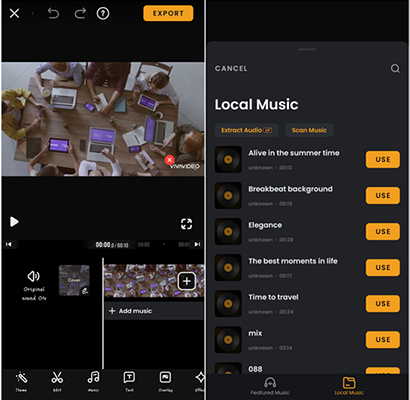
第6部分 Spotifyの音楽を動画に追加するFAQ
質問1:Spotifyの音楽をビデオに追加できますか?
回答:一般的に、SpotifyのフルストリーミングコンテンツをSpotify以外のアプリで使用することはできません。Spotifyの音楽をビデオに追加できるのは、実際に所有している場合のみです。
質問2:どのようにSpotifyの音楽を携帯ビデオに追加できますか?
回答:まず、AudFree Spotify Converterを使って、Spotifyの音楽をダウンロードし、動画と互換性のあるオーディオフォーマットに変換する必要があります。そして、動画編集ツールを使って、変換されたSpotifyの曲を動画に移動する必要があります。
質問3:Spotifyを使えるビデオ編集ツールはありますか?
回答:残念ながら、Spotifyを使えるビデオ編集ツールは今のところありません
質問4:YouTube動画にSpotifyの音楽は使えますか?
回答:Spotifyの音楽は著作権で保護されています。そのため、YouTube動画にSpotifyの音楽を入れたい場合は、著作権者から明確な許可を得る必要があります。
質問5:Spotifyの音楽を無料で動画に追加できますか?
回答:はい。AudFree Spotify Music ConverterはプレミアムなしでSpotifyから音楽をダウンロードすることができます。その後、ダウンロードした曲を自由に動画に使用することができます。
2023年06月30日 6:00 PM
投稿者:Charles Davis - Spotifyのコツ
















